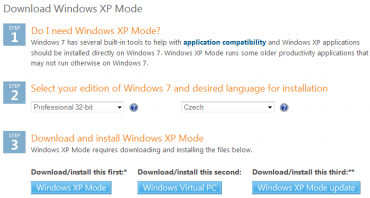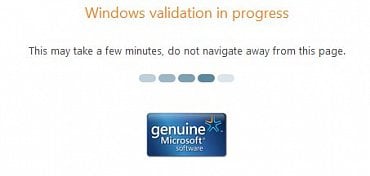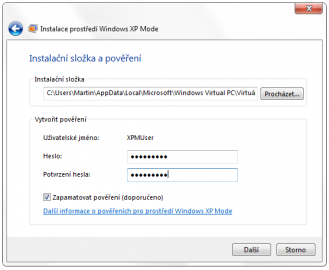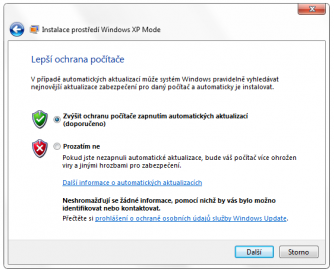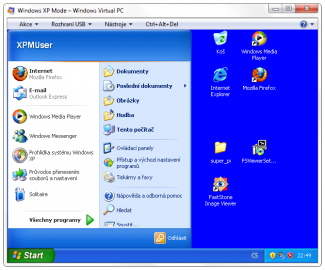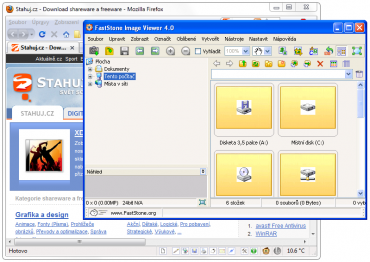Existuje jistá skupina programů, většinou starší, pro které se nevytváří nové verze a je tedy neustále nutné pro ně dělat různé ústupky. I společnost Microsoft vyslyšela dlouhodobé výčitky uživatelů, kteří nemohli své programy spouštět na Windows Vista a 7 kvůli nekompatibilitě. Pokud pak takový program potřebujete například k práci nebo studiu, je to pro vás obrovský problém a rozhodně nebudete chtít přecházet na novější verzi operačního systému.
Módy kompatibility nejsou vždy řešením, a proto Microsoft přišel s možností XP módu. Tento způsob spouštění starších nekompatibilních aplikací je zde již delší dobu, ale pro jeho chod bylo potřeba mít počítač, který hardwarově podporoval virtualizaci operačního systému. Jestli toto váš počítač umí, můžete zjistit například pomocí aplikace SecureAble. Avšak může se stát, že váš počítač takovou virtualizaci nepodporuje nebo může být zakázána v BIOSu, a pokud nejste zkušenější uživatel, může být pro vás velmi obtížné něco takového povolit. A právě pro tyto případy nedávno vypustil Microsoft nový jednoduchý způsob virtualizace.
Nabídka pro stažení komponent Windows XP módu.
Kde a jak sehnat XP mód?
Dříve, než se rozhodnete stahovat a instalovat XP mód, musím vás varovat, že pro jeho funkčnost je potřeba mít některou z těchto verzí Windows 7: Professional, Enterprise nebo Ultimate a to 32 nebo 64 bitovou. Ani jedna verze Home není podporována.
Pokud jste však šťastlivci a máte vyžadovanou verzi operačního systému, můžete přistoupit k dalšímu kroku. Přejděte na tuto stránku. Zde vyberte správný operační systém a jazyk. Poté se objeví tři tlačítka pro stažení tří různých věcí. Můžete je postupně stahovat a instalovat (zleva doprava). Ale pozor, před stažením je vyžadováno ověření, zda máte originální operační systém. Nebuďte zaskočeni, pokud na vás ještě vyskočí okno pro stažení malého souboru, který je nutno doinstalovat, aby mohlo dojít k ověření.
Jakmile malou aktualizaci nainstalujete, můžete kliknout na tlačítko Continue a konečně se dostanete ke stahování první části. Tímto postupem stáhnete všechny tři součásti a postupně nainstalujete. Jsou bohužel vyžadovány dva restarty a to postupně po instalaci druhé a třetí komponenty.
Ověřování pravosti systému Windows.
První spuštění
Po zapnutí systému po druhém restartu můžete konečně spustit virtuální operační systém Windows XP. Dostanete se k němu přes tlačítko Start -> Všechny programy -> Windows Virtual PC -> Prostředí Windows XP mode. Jakmile na něj kliknete, budete vyzváni k nastavení hesla pro váš nový účet, aktualizací a možná ještě několika drobností. Po konečném odklikání všech formalit dojde k prvnímu spouštění systému, který trvá opravdu dlouho. Při něm obdržíte stručné instrukce, jak systém ovládat.
Vlevo je nastavování hesla, vpravo aktualizací.
Ovládání
Jakmile máte systém spuštěn, můžete v něm provádět veškeré operace, na které jste zvyklí. Můžete surfovat na internetu a stahovat si programy, instalovat je a poté bez problémů spouštět. Avšak pozor, jakýkoliv spuštěný program je emulován na virtuálním stroji a nemá přímý přístup k vašemu hardwaru. Tohoto mohou opravdu litovat například herní fandové.
Jestliže se nespokojíte s pouhým internetem a chcete například ovládat zařízení, jako jsou externí disky nebo flash paměti, není to žádný problém. V horním menu aplikace Virtual PC můžete kliknout na Rozhraní USB a zařízení připojené k počítači připojit i do virtuálního systému.
Ostatní tlačítka horního menu slouží k vypnutí, restartování, uspání systému, nebo roztažení na celou obrazovku. Dále zde najdete možnost otevřít nastavení virtuálního systému a také speciální tlačítko zastupující kombinaci Ctrl+Alt+Delete. Nejprve vás to může rozesmát, ale vzpomeňte si, kolikrát jste tyto tři tlačítka potřebovali a jelikož je Virtual PC také jenom program běžící pod Windows 7, po zmáčknutí této kombinace na klávesnici je vyvolána nabídka v hlavním operačním systému a ne v tom virtuálním.
Pohled na spuštěný virtuální systém.
Aplikace
Určitě se vám zdá zbytečné, abyste spouštěli celý virtuální systém kvůli jedné malé aplikaci, která vám neběží ve Windows 7. A ono to je opravdu zbytečné. Jakmile totiž nainstalujete nějaký program, můžete jej spouštět přímo z Windows 7 v menu Start ve stejné složce, jako jste spouštěli samotný systém. Jenom se přenesete do dalšího podadresáře s názvem Aplikace prostředí Windows XP mode. Program je poté spuštěný v emulovaném prostředí, ale pro vás se tváří stejně jako obyčejné okno ve Windows 7. Jediným rozdílem je absence prostředí Aero, díky čemuž můžete alespoň emulované programy rozpoznat od těch obyčejných.
Aplikace spuštěná v XP módu přímo ve Win 7. Lze vidět okno Firefoxu pod tím běžící bez emulace.
Závěr
Jelikož se najdou neustále aplikace, které již nejsou aktualizovány, a tudíž nefungují na novějších operačních systémech, je Windows XP mód skvělým a jednoduchým řešením. Hodí se každému, kdo takový program potřebuje používat například pro práci nebo studium a nemá k dispozici žádné jiné alternativy. Výborné je, že nemusíte za Windows XP mód nic platit a stačí mít pouze platnou licenci systému Windows 7, avšak ne ve verzi Home.
Skvělou vlastností je možnost spouštět programy přímo ve Windows 7 pod emulovaným prostředím ale bez nutnosti přímo zapínat celý virtuální systém. O všechno se za vás XP mód postará sám.
Také je velmi jednoduchá možnost komunikovat s okolím pomocí externích úložišť připojených do USB.
Velkou nevýhodou je opravdu špatná podpora graficky náročnějších aplikací, jako jsou různé multimediální programy nebo hry.